Siga nosso tutorial para Consultar e identificar o Motivo de uma rejeição.
CAUSA
Ocorre quando uma nota fiscal (modelo 55) ou a nota fiscal do consumidor (modelo 65) é emitida, mas na SEFAZ consta outra NF-e já autorizada, com mesmo CNPJ do Emitente, Modelo, Série e número, porém com Data de Emissão, Tipo de Emissão, Código Numérico ou posições da chave de acesso diferente.
COMO RESOLVER?
Com o novo recurso disponível, quando emitir uma nota fiscal e for identificado a Rejeição 539 Duplicidade de NF-e com diferença na Chave de Acesso, o próprio sistema fará a consulta na base SEFAZ (NF-e e NFC-e).
Após consulta, fará o preenchimento dos campos e correção automaticamente.
Para que esse recurso funcione, é necessário primeiro habilitar o parâmetro na tela de Cadastro de Empresa.
*Recurso disponível a partir da versão 03/11/21 (versão 412111030)
- Acesse o menu Cadastros e depois clique em Cadastro de Empresas…
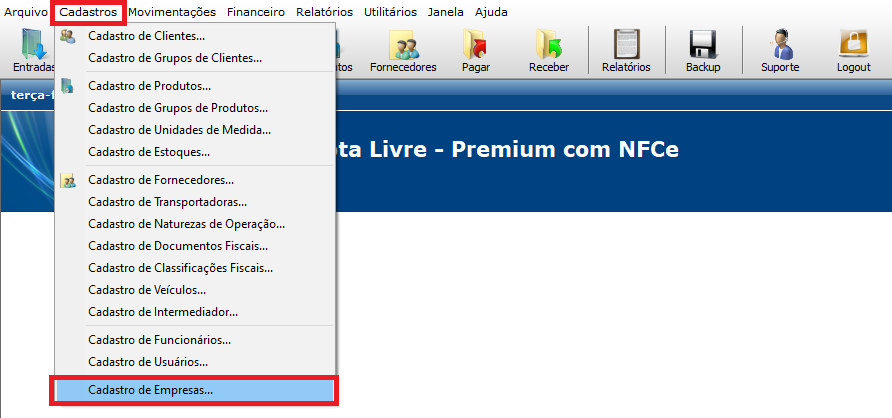
2. Acesse a guia Config. NF-e e clique na opção Outros;

3. Na opção Corrigir Rejeição 539 na Emissão – marque SIM;

4. Clique em Gravar;
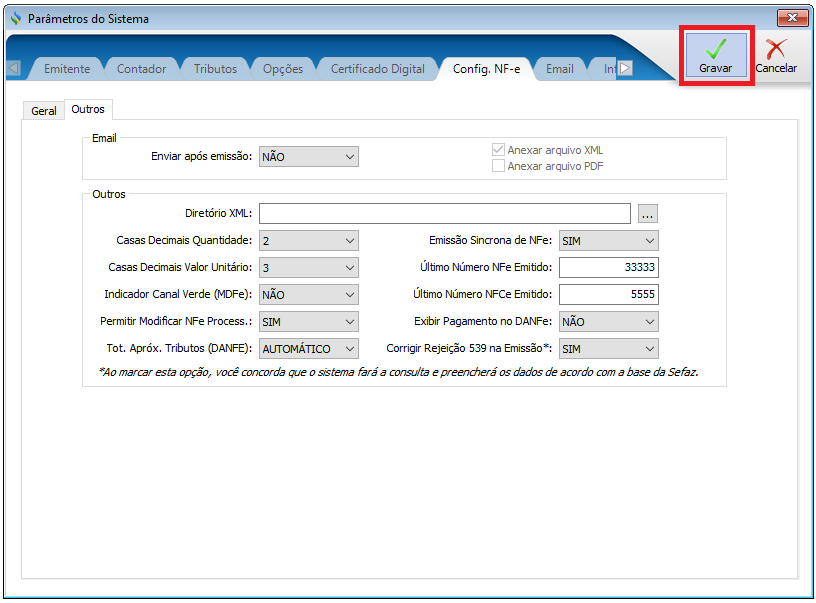
5. Faça o preenchimento da nota fiscal normalmente e clique em “Emitir”;

6. Caso possua rejeição 539, o sistema informará, consultará os dados na SEFAZ e corrigirá a rejeição.
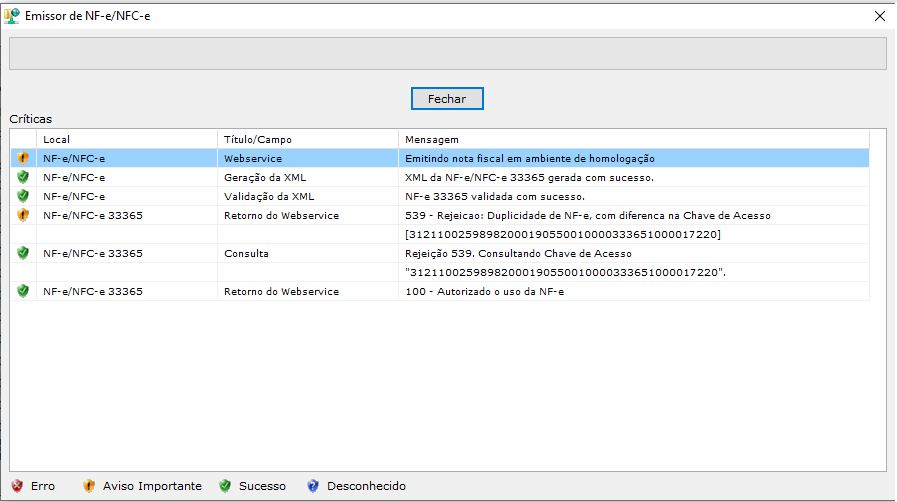
*Recurso disponível a partir da versão 03/11/21 (versão 412111030)
COMO RESOLVER MANUALMENTE:
Para versões anteriores a 03/11/21 (versão 412111030)
- Localize a nota rejeitada através da tela Saídas de Notas Fiscais;
Clique na coluna “Situação” e pesquise por “Rejeitada.”
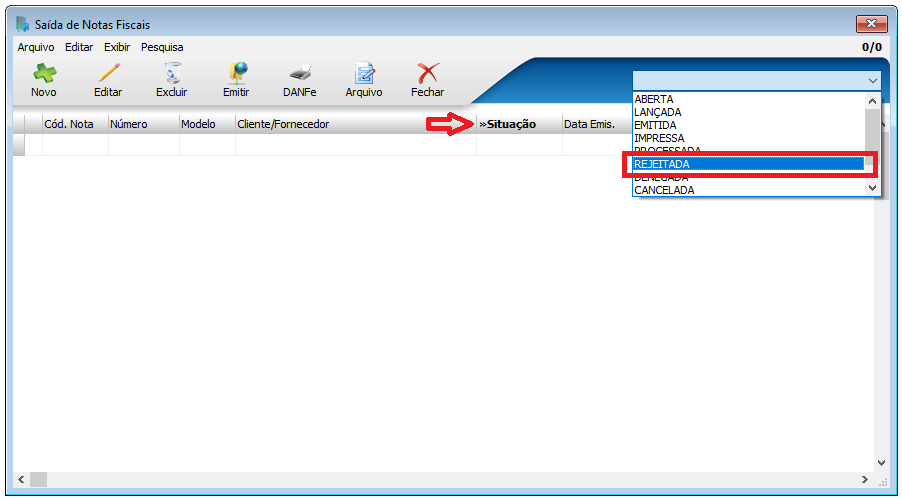

2. Abra a nota e na Guia NFe visualize o motivo da rejeição;
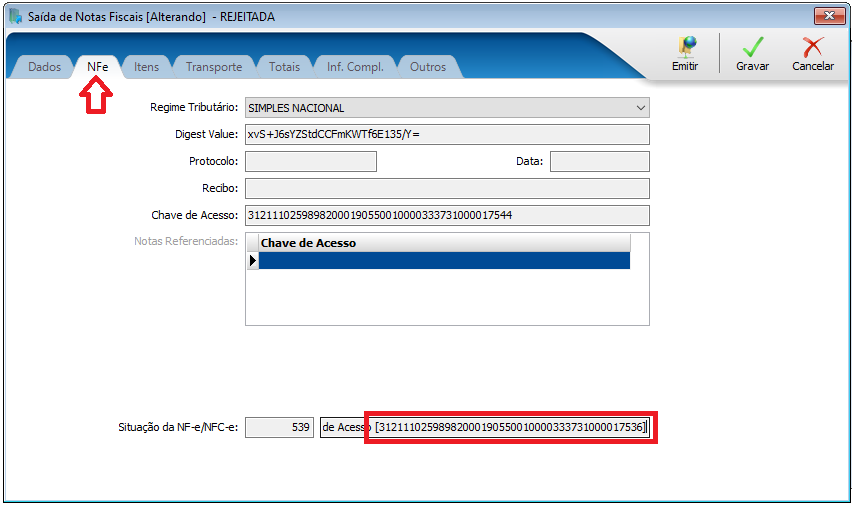
3. Faça a consulta da chave de acesso, clique com o botão direito sob a nota e selecione “Consultar NF-e Online”;
Pesquise pela “Chave de Acesso” (localizada na caixa de texto – Situação da NF-e/NFC-e).
Precisaremos desta consulta no passo 7.
Veja como consultar chave de acesso de uma NFC-e ou de uma NF-e manualmente.

4. Clique com o botão direito sob a nota rejeitada e selecione “Colocar NF-e em processamento”;
A situação mudará de Rejeitada para Process. (em processamento).

5. Clique novamente com o botão direito sob a nota e selecione “Emitir Manualmente..”

6. Abrirá a tela “Emissão Manual de NF-e”, você preencherá os campos “Chave Acesso, Protocolo e Data e Hora“;

7. Retorne ao site que realizou a consulta da chave (passo 3) e copie (Ctrl + C) a chave de acesso, protocolo de autorização e a Data/hora;

8. Retorne ao sistema, cole (Ctrl+V) os campos Chave de Acesso, protocolo e Data/hora exatamente como estão no site e clique em “Confirmar”
